Assalamualaikum Warahmatullahi Wabarakatuh... Selamat Siang dan Sejahtera untuk kita semua.
Pada kesempatan ini, DARa's Share akan berbagi tutorial tentang Cara Memperbesar Ukuran Gambar Menggunakan Adobe Photoshop. Tutorial ini hampir mirip dengan tutorial sebelumnya yang berjudul "Memperbesar Ukuran dan Resolusi Foto dengan Adobe Photoshop" ,namun
perlu diperhatikan lagi bahwa tutorial kali ini hanya membahas tentang cara Memperbesar Ukuran Gambar Menggunakan Adobe Photoshop, sehingga hanya "ukuran" gambar atau foto yang akan diperbesar disini. Berbeda dengan tutorial sebelumnya yang membahas tentang bagaimana cara memperbesar ukuran sekaligus memperbesar resolusi suatu gambar atau foto.
Silahkan disimak dengan cermat penjelasan yang akan diberikan.
1] Buka software Adobe Photoshop (berlaku untuk semua versi/CS) melalui desktop, menu windows maupun quick launch.
2] Tunggu hingga software Adobe Photoshop terbuka dengan sempurna.
3] Setelah software Adobe Photoshop terbuka, silahkan buka file foto atau gambar yang akan dperbesar ukurannya dengan cara klik menu FILE - pilih submenu OPEN (gunakan shortcut Ctrl+O pada keyboard untuk mempercepat proses) dan tunggu hingga gambar atau foto tersebut terbuka. *GAMBAR1
MENGGUNAKAN STOCK YANG SAMA SEPERTI TUTORIAL SEBELUMNYA
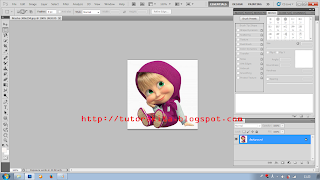 |
| GAMBAR1 |
4] Kemudian klik menu EDIT - pilih submenu IMAGE SIZE dan rubah ukuran foto atau gambar sesuai keinginan dan kebutuhan (dapat melihat contoh gambar dibawah ini) dan klik OK. *GAMBAR2
 |
| GAMBAR2 part1 |
 |
| GAMBAR2 part2 |
5] Ukuran gambar atau foto telah berubah dan menjadi lebih besar (ditunjukkan dengan dimensi yang lebih besar dari sebelumnya) seperti pada *GAMBAR3
 |
| GAMBAR3 |
Seperti inilah hasilnya setelah proses diatas ...
 |
| HASILNYA |
Sebagai Catatan :
Karena tutorial ini hanya membahas tentang cara memperbesar "ukuran" maka cara ini memiliki kekurangan dengan hasil yang kurang maksimal dimana gambar atau foto yang dihasilkan setelah diperbesar mungkin akan menjadi 'sangat' pecah. Hal ini disebabkan oleh resolusi gambar atau foto yang tidak diperbesar juga sehingga menyebabkan tingkat kerapatan pixel suatu gambar atau foto menjadi lebih rendah (semakin kecil). Jadi harap dimaklumi saja.
Akan tetapi, Kita juga masih dapat memperbesar resolusi gambar atau foto dengan cara ini (dapat dilihat gambar screenshoot pada langkah 4] atau pada GAMBAR2 part2
Demikian tutorial yang dapat disampaikan, mohon maaf apabila terdapat kesalahan baik dalam penyampaian maupun penggunaan bahasa.
Selamat Mencoba!
Semoga Bermanfaat
Wassalamualaikum Warahmatullahi Wabarakatuh...




walaupun bgitu paham maksudnya tp nyoba jawab sbisanya..
yah menurut saya, bisa jadi iya om, soalnya hanya memperbesar ukuran gambarnya saja tanpa menaikkkan resolusinya , jadi bentuk perubahan ketika diperbesar nantinya bakal jelek banget soalnya gambarnya bisa jadi pecahnya lebih parah, tp kalau udah dinaikkan resolusinya kmungkinan agak tertolong sedikit (walaupun ga menutup kmungkinan masih pecah tp paling tidak tidak seperti ketika hanya memperbesar ukurannya saja)..terimakasih :)